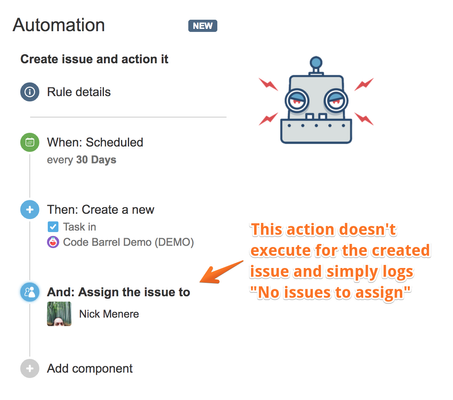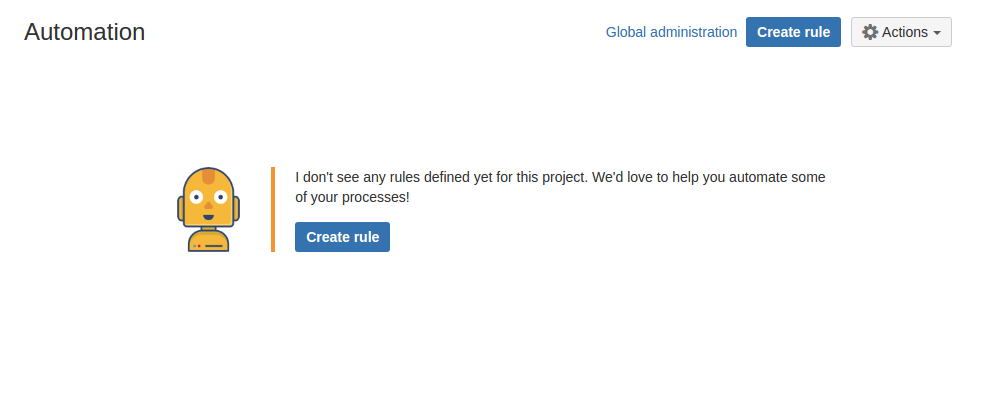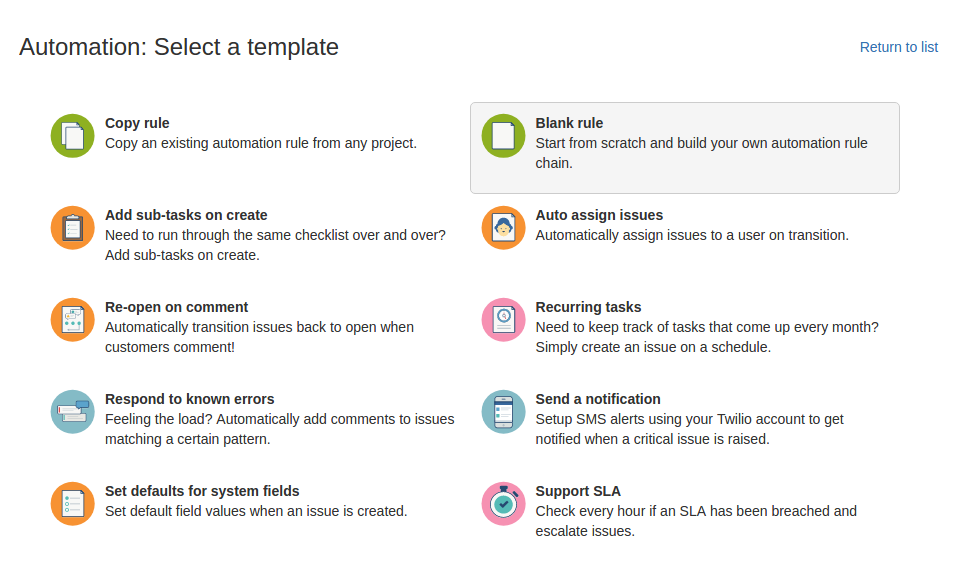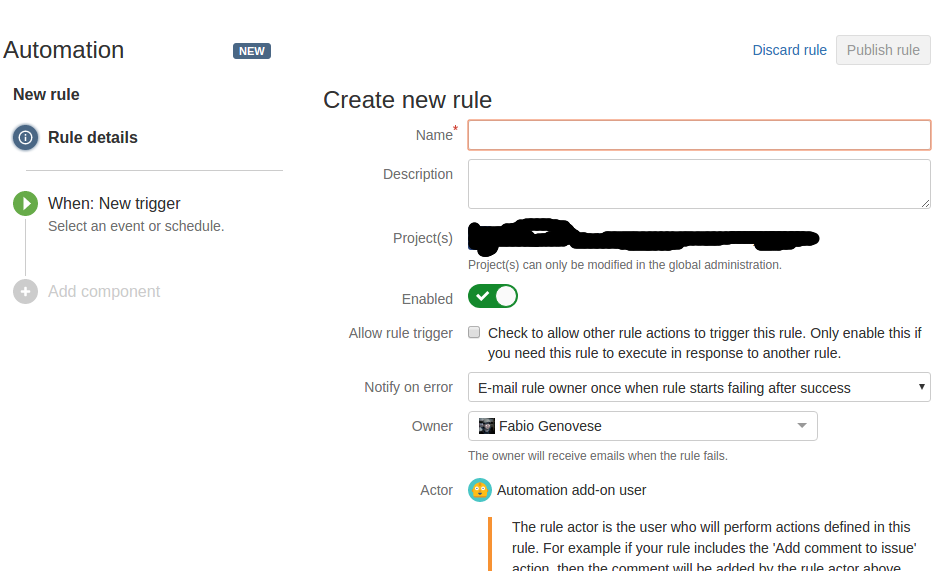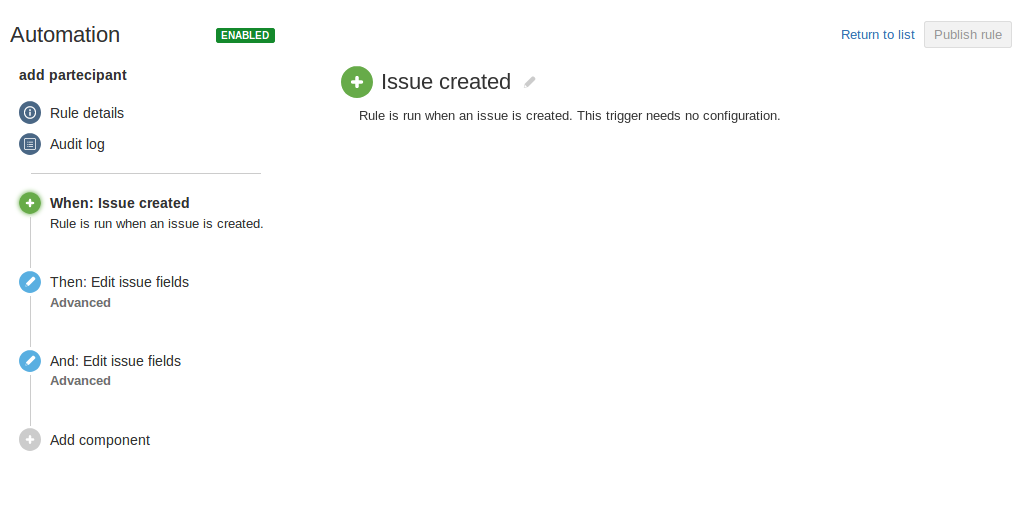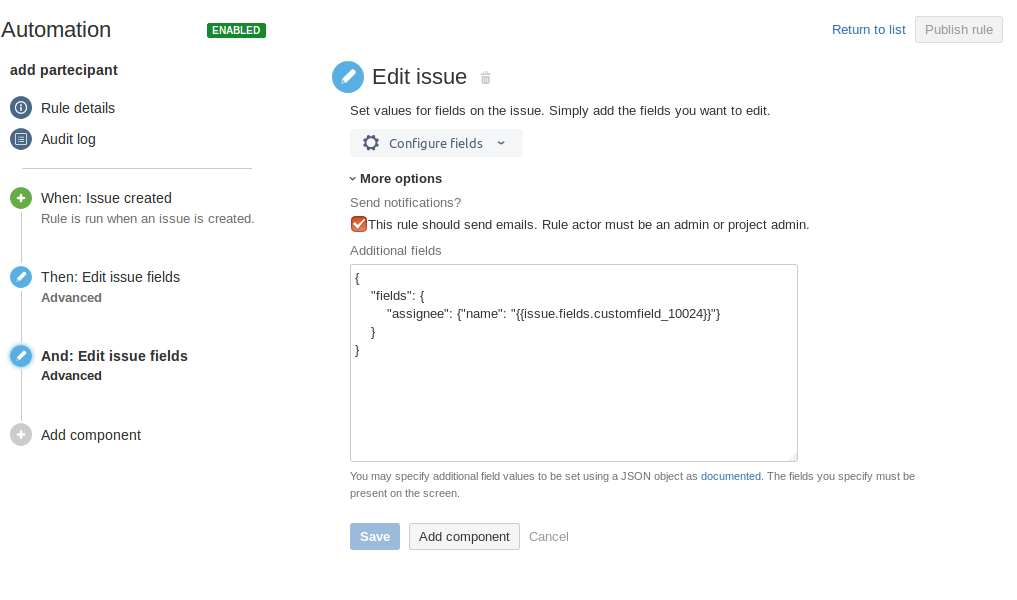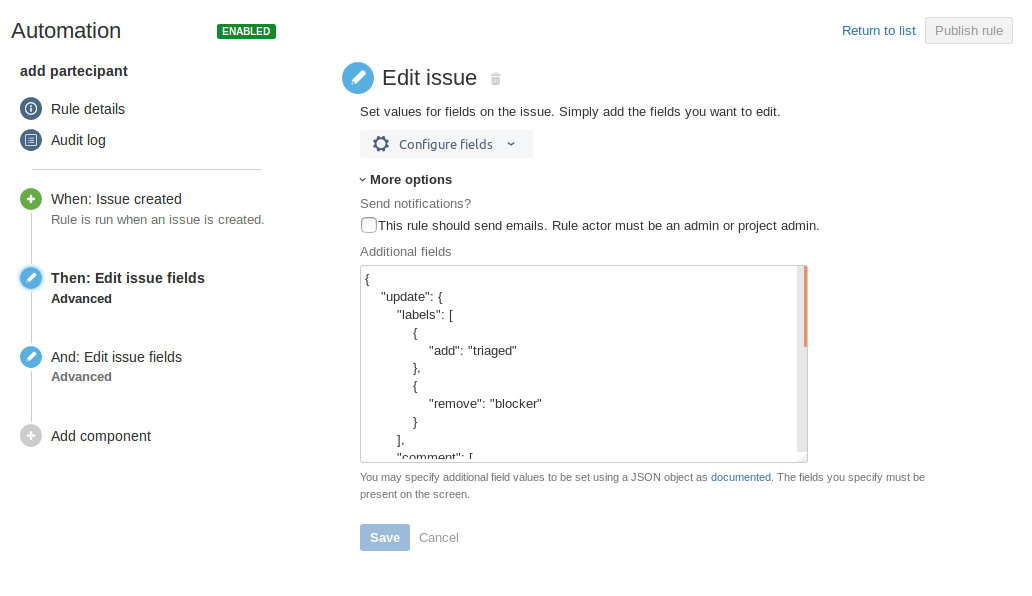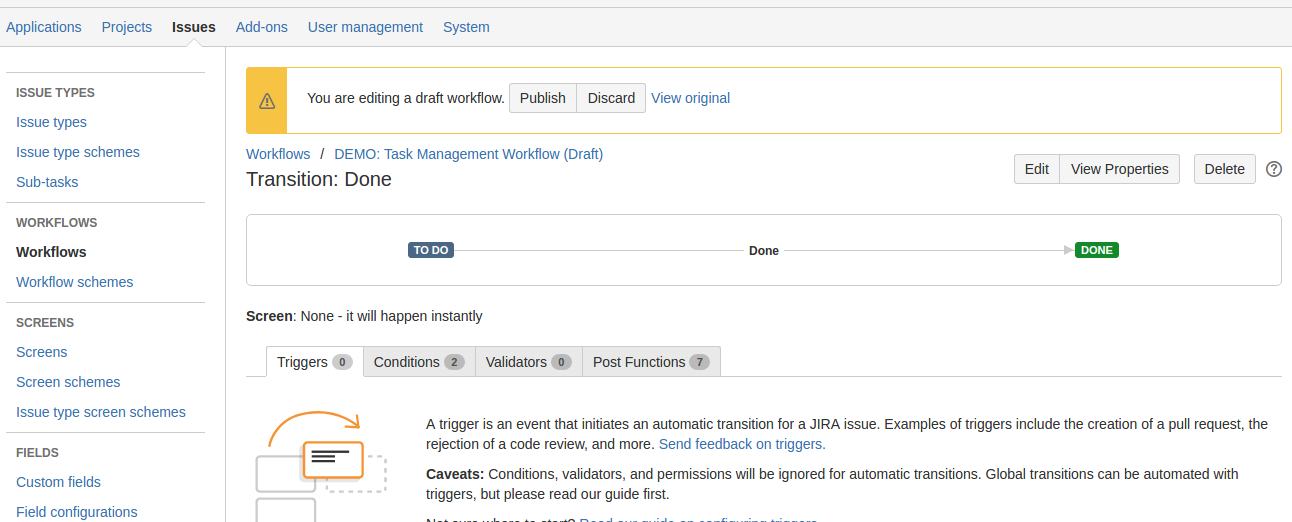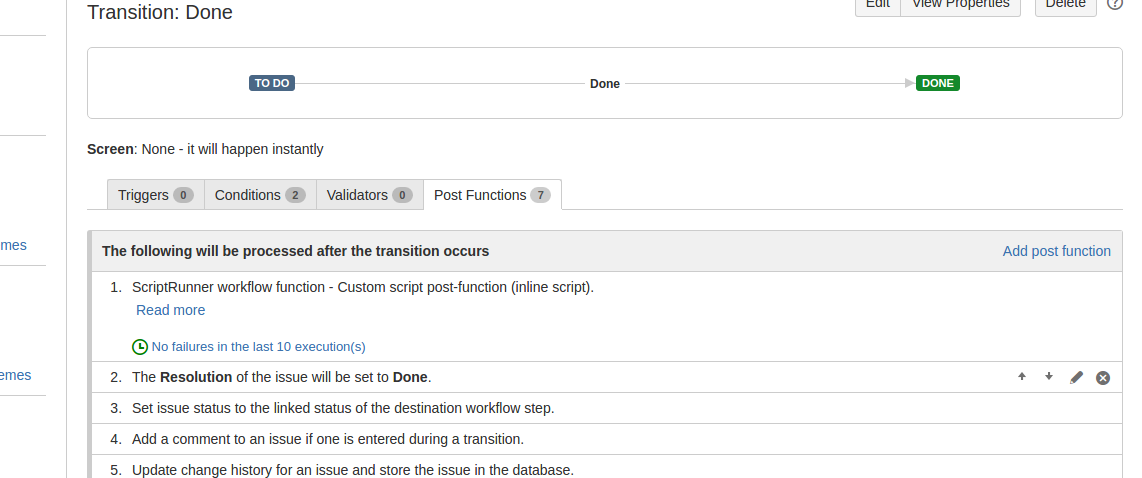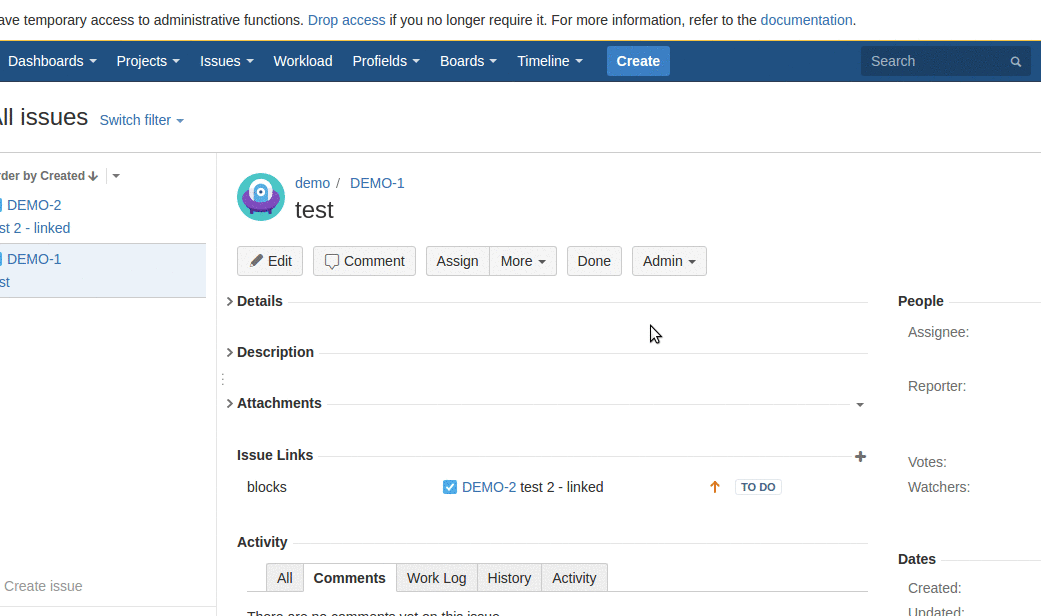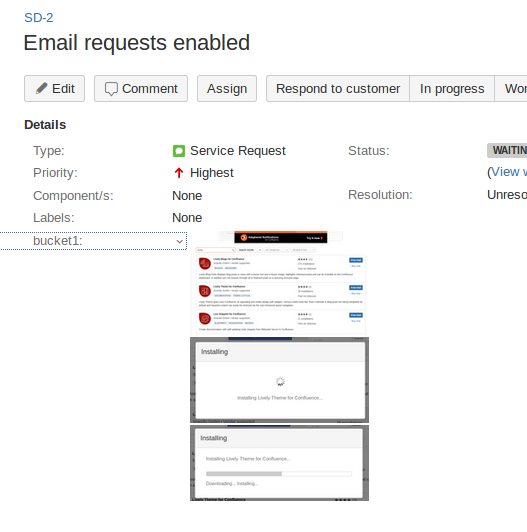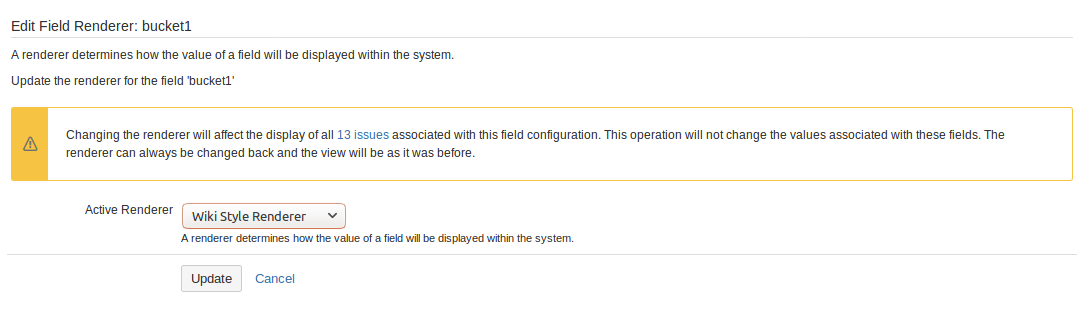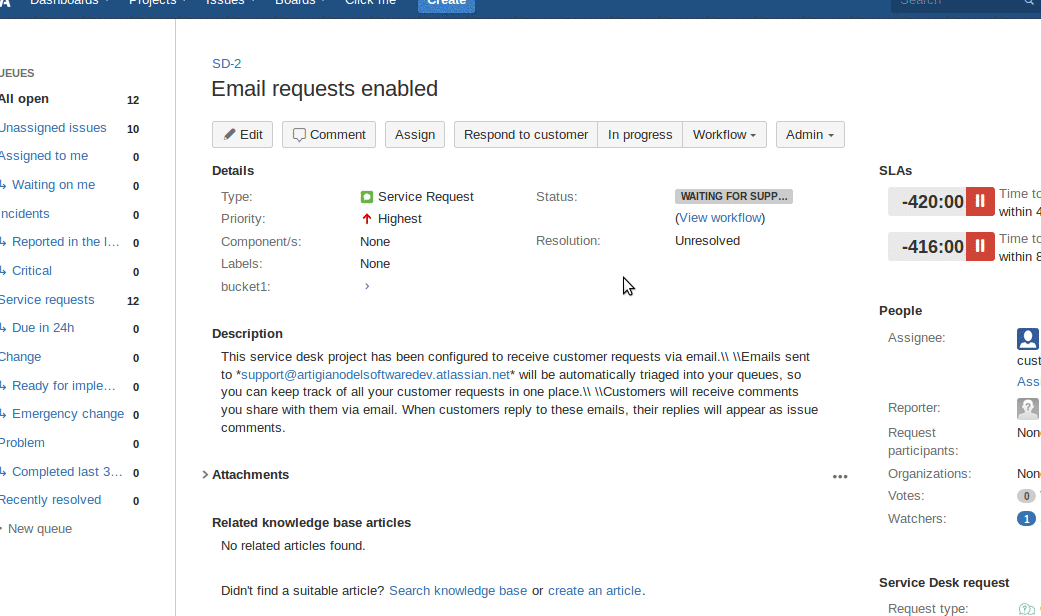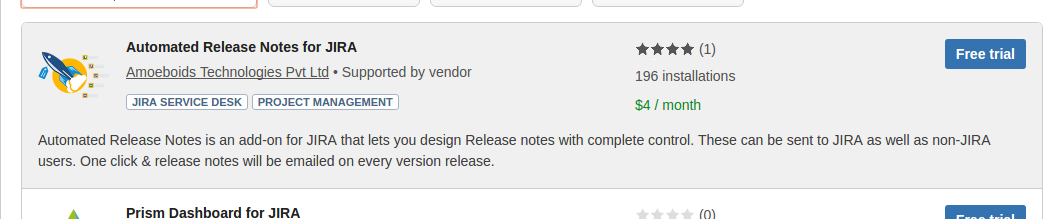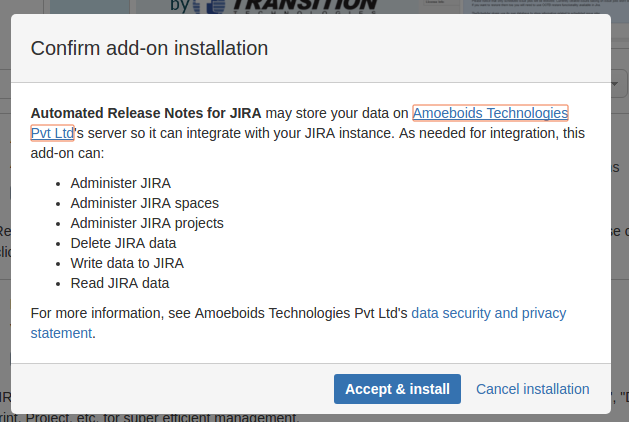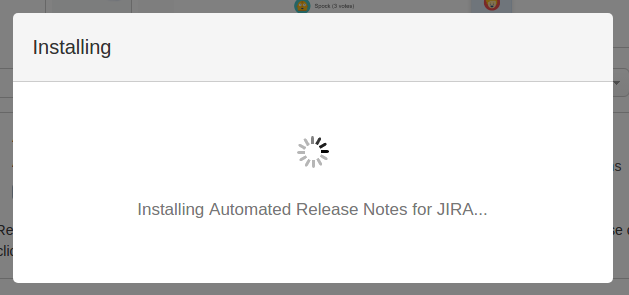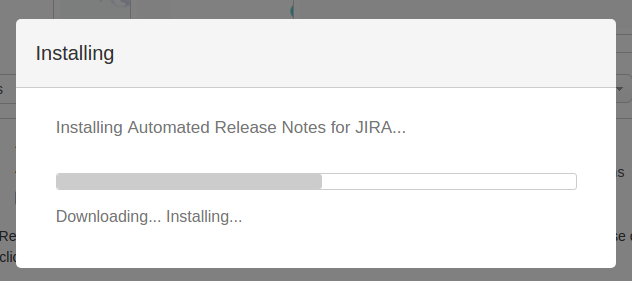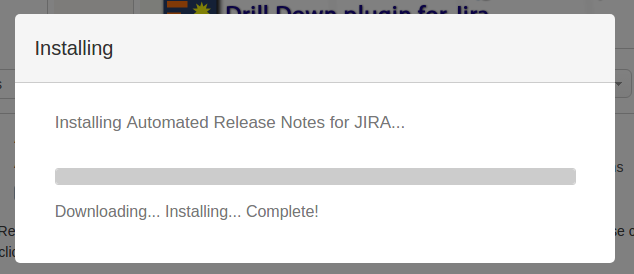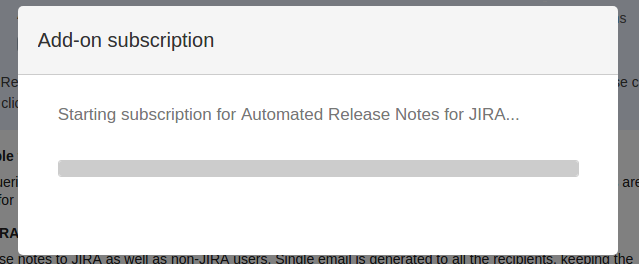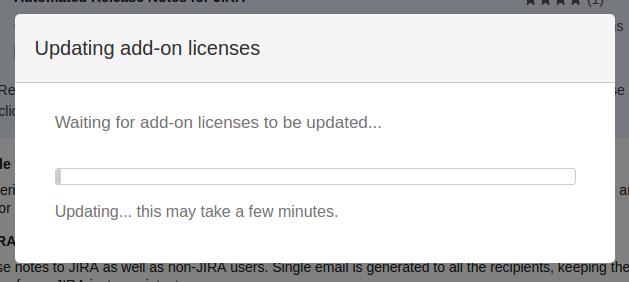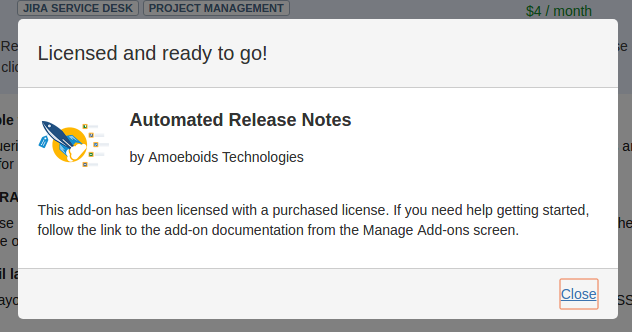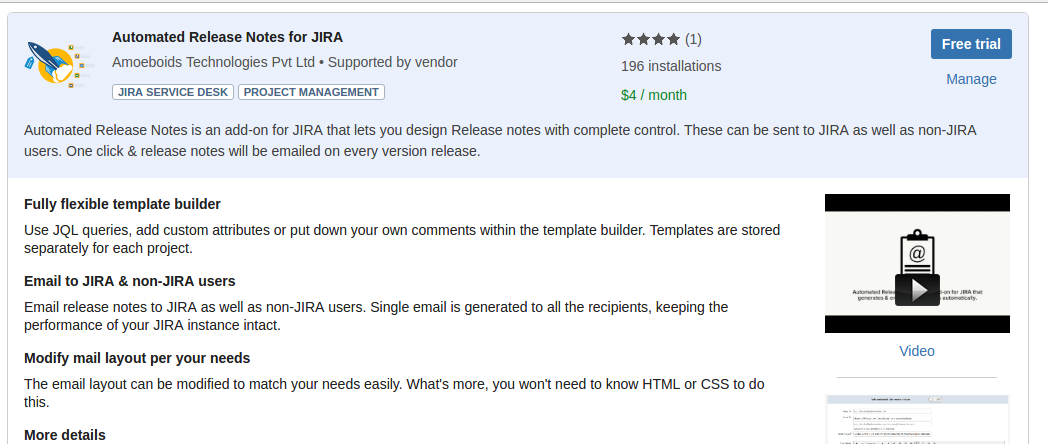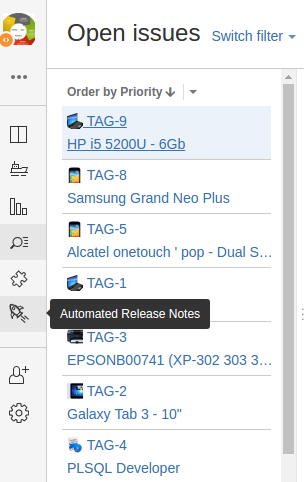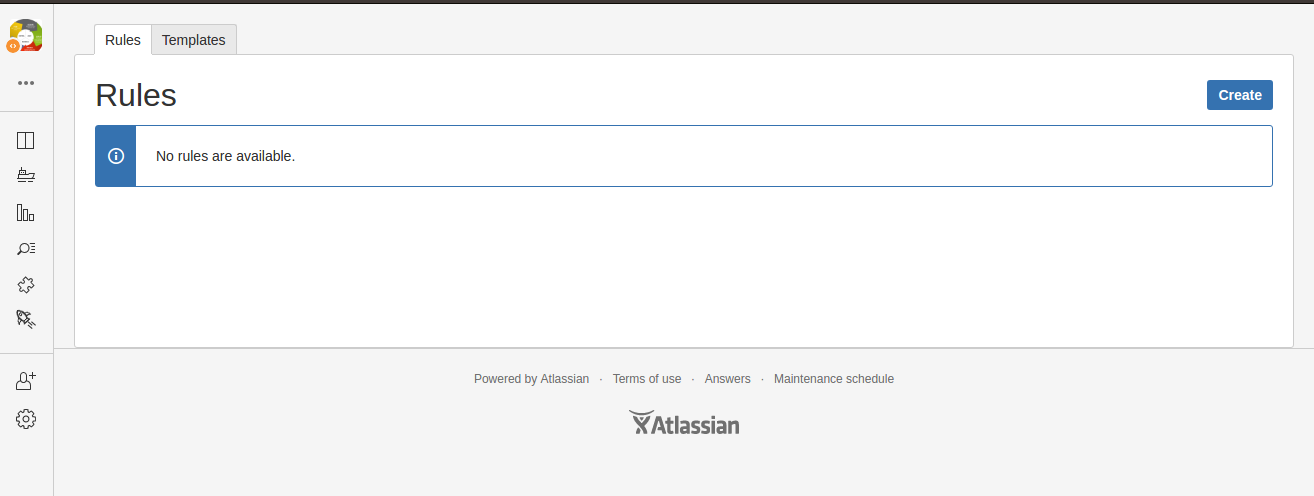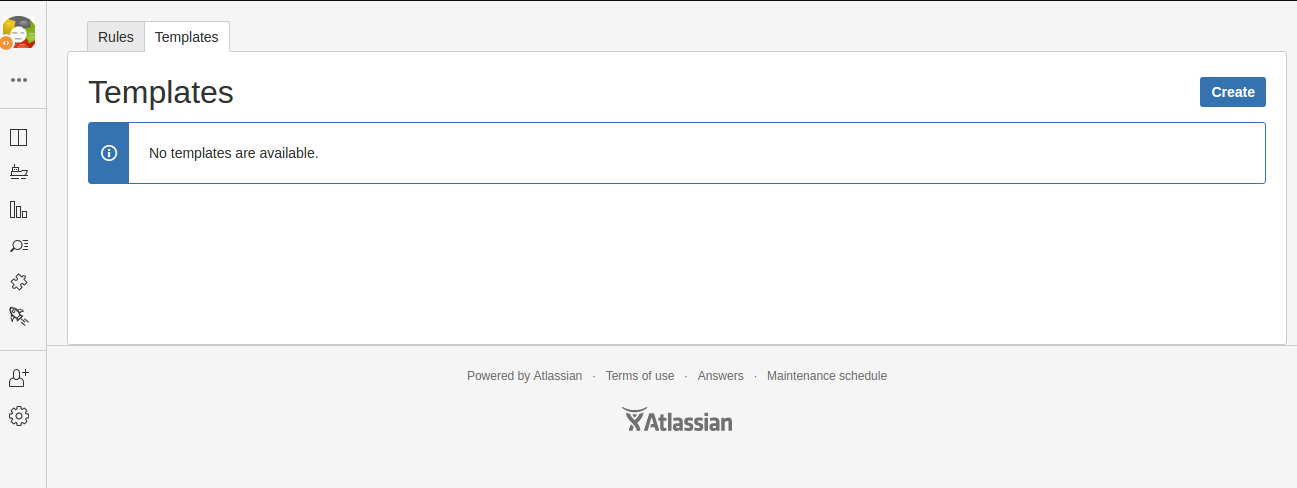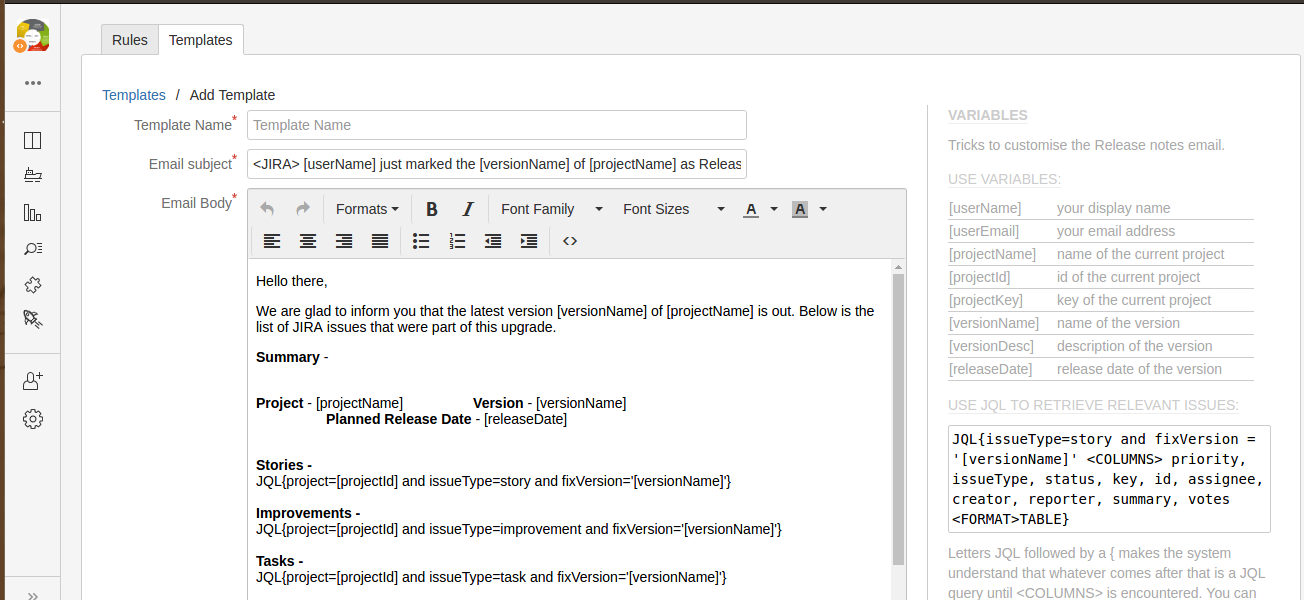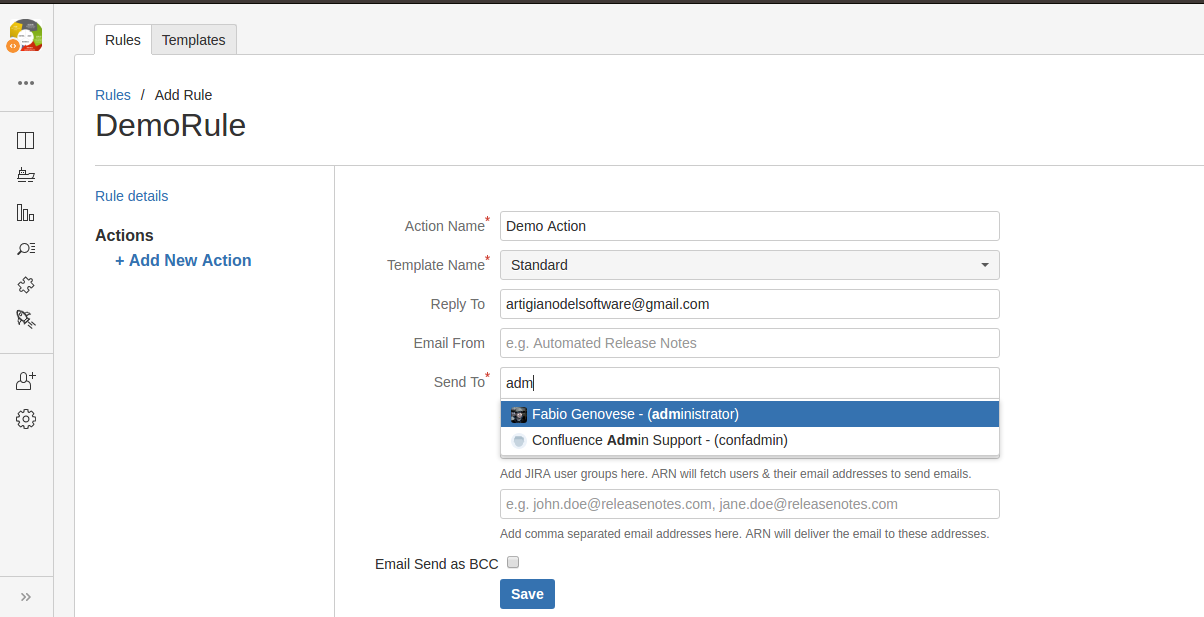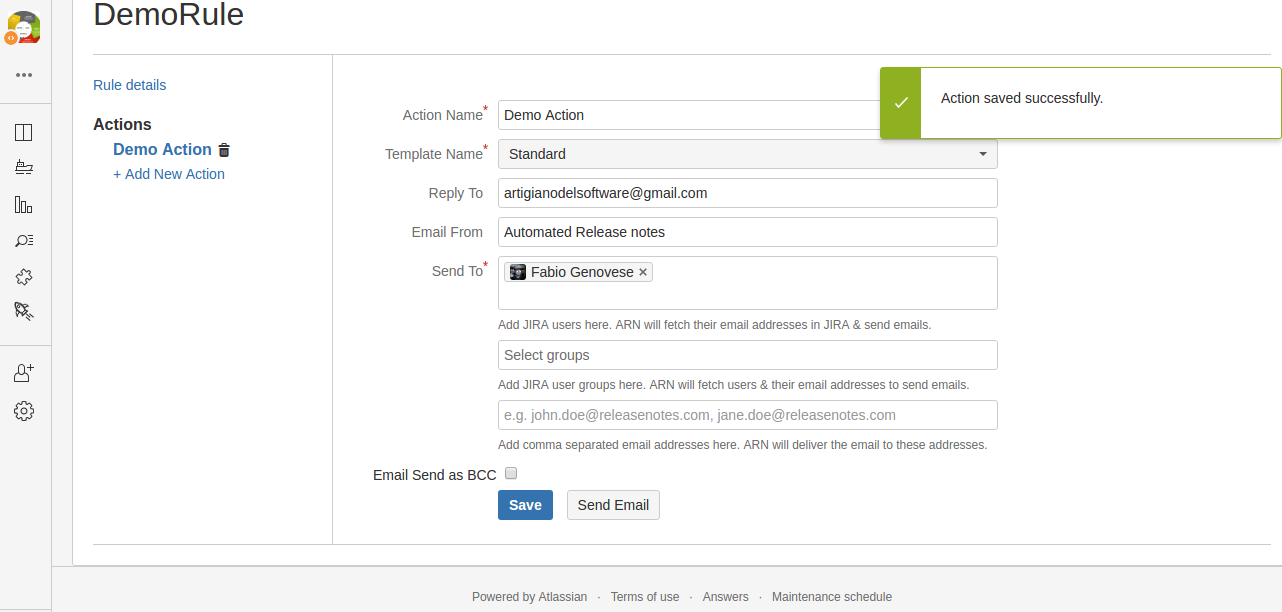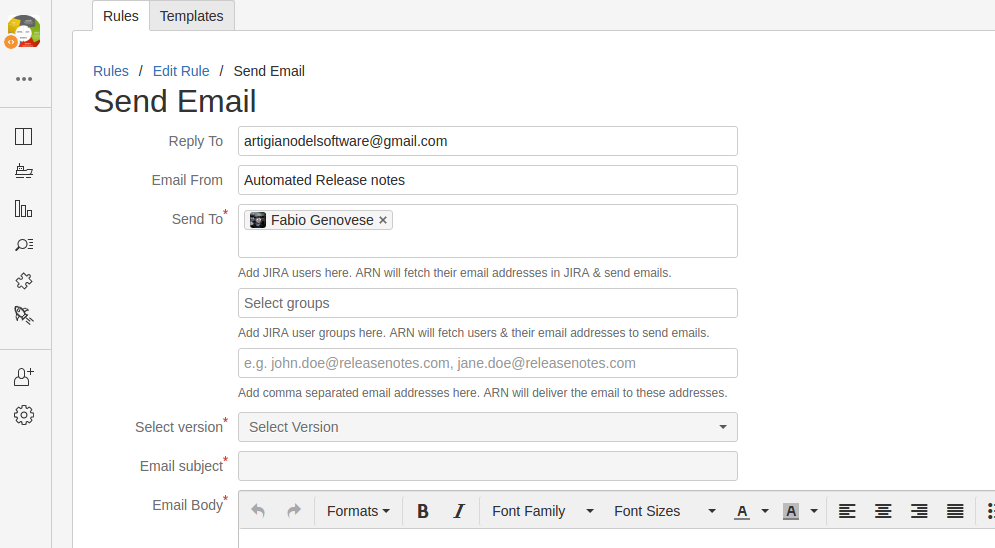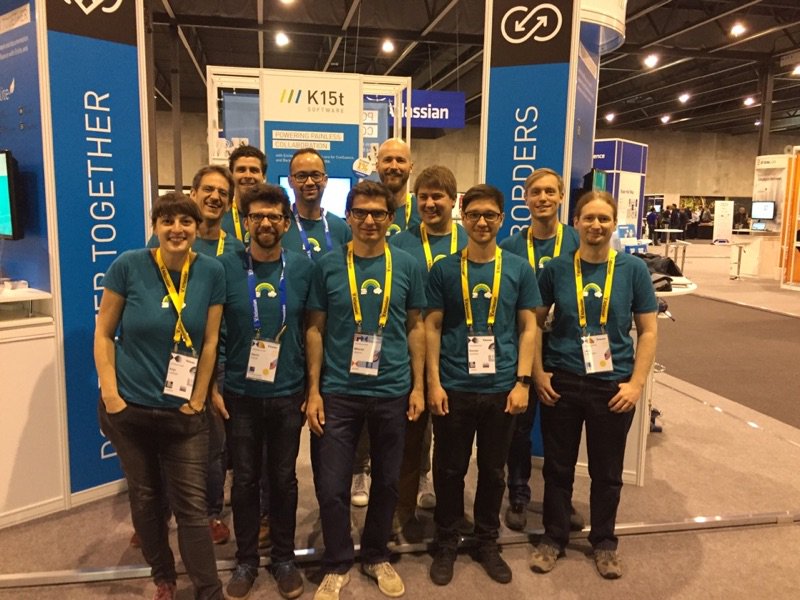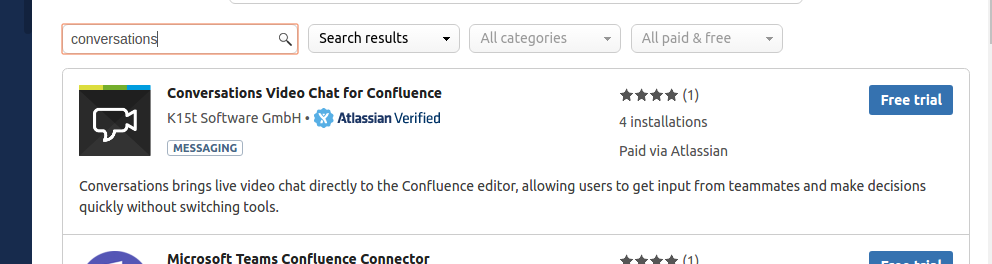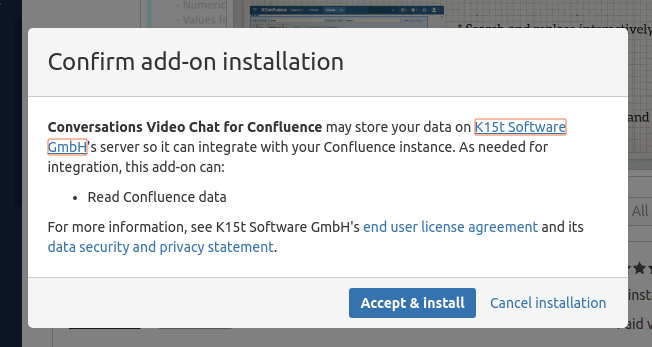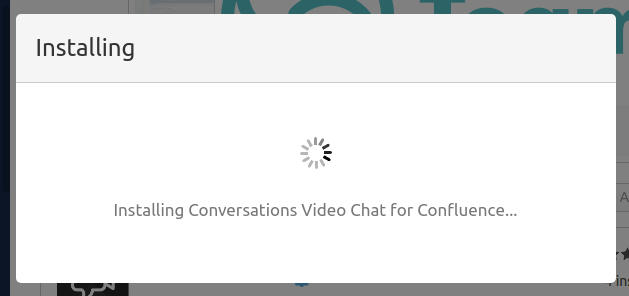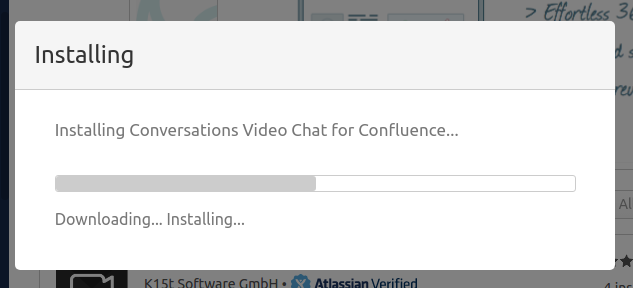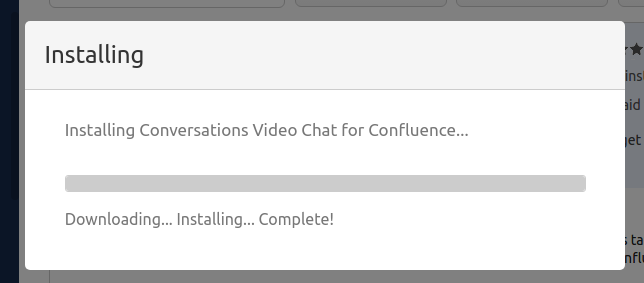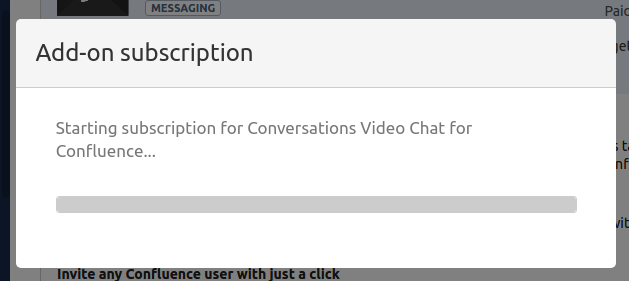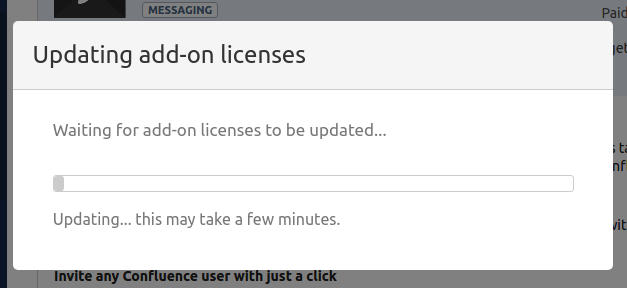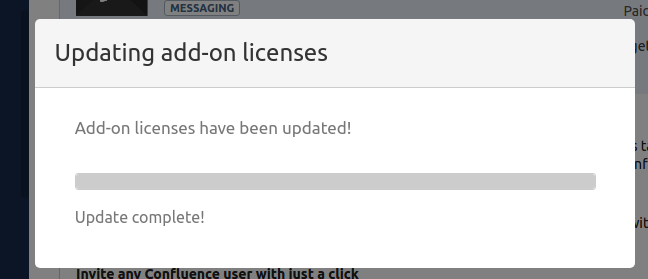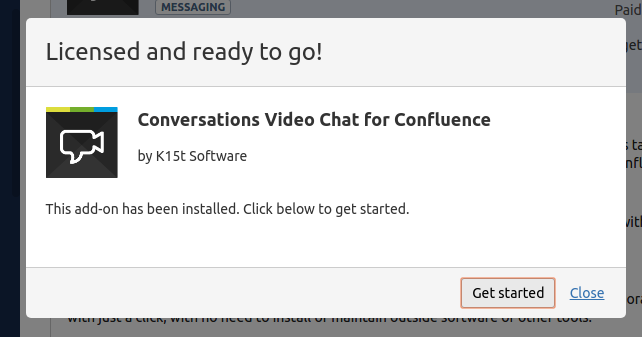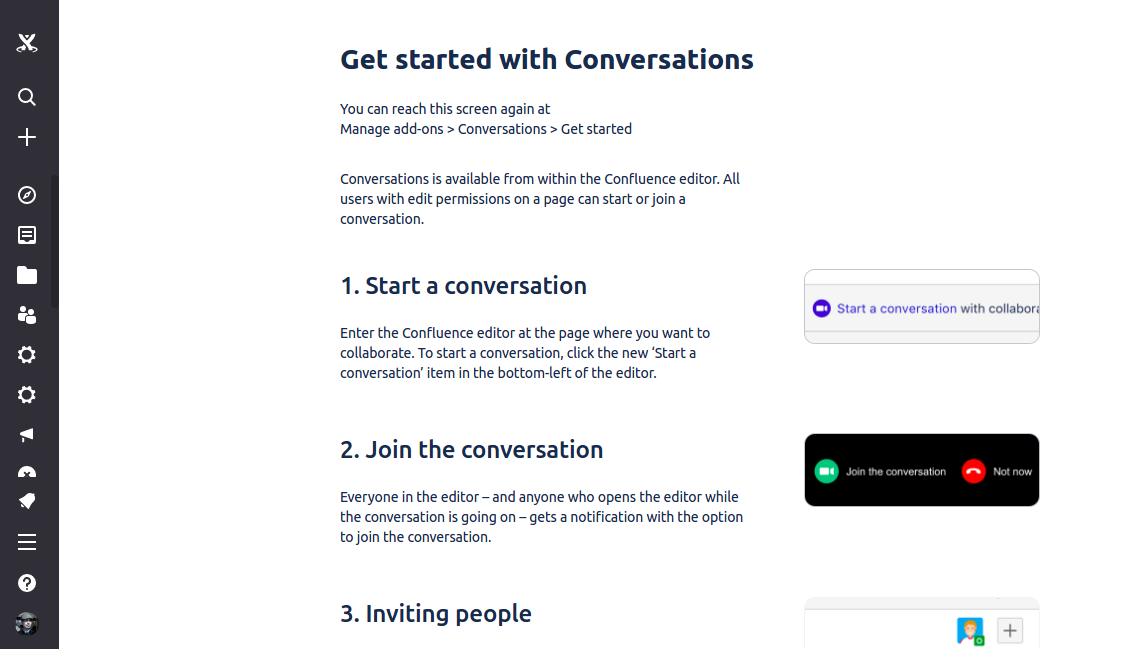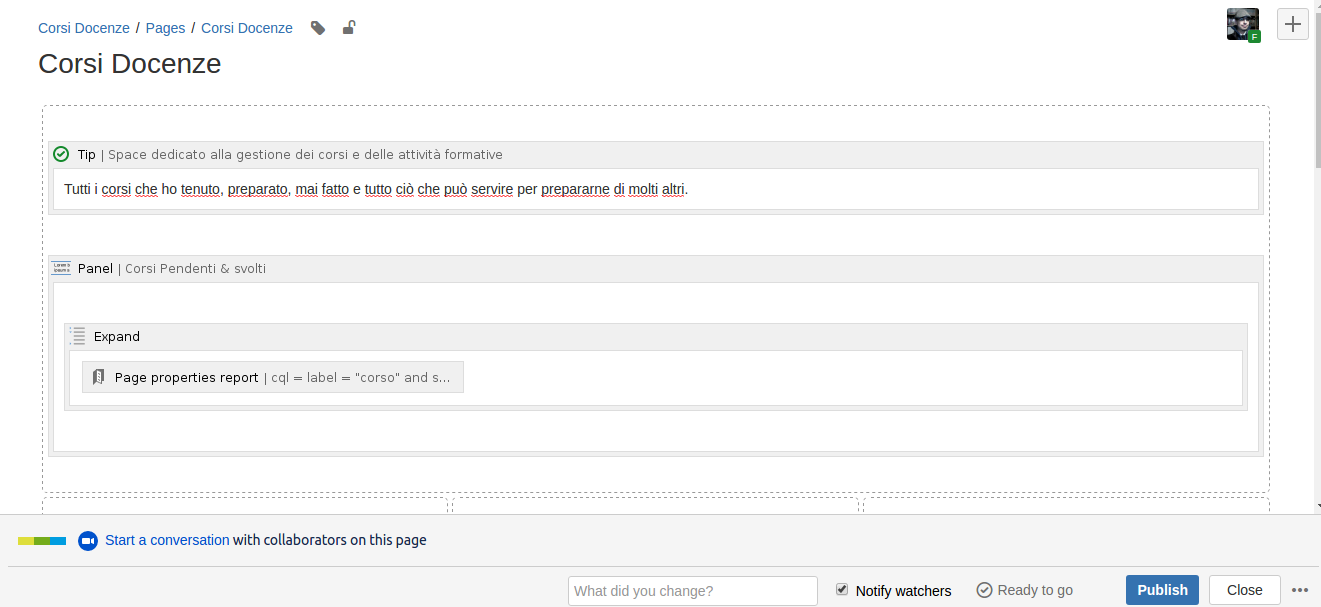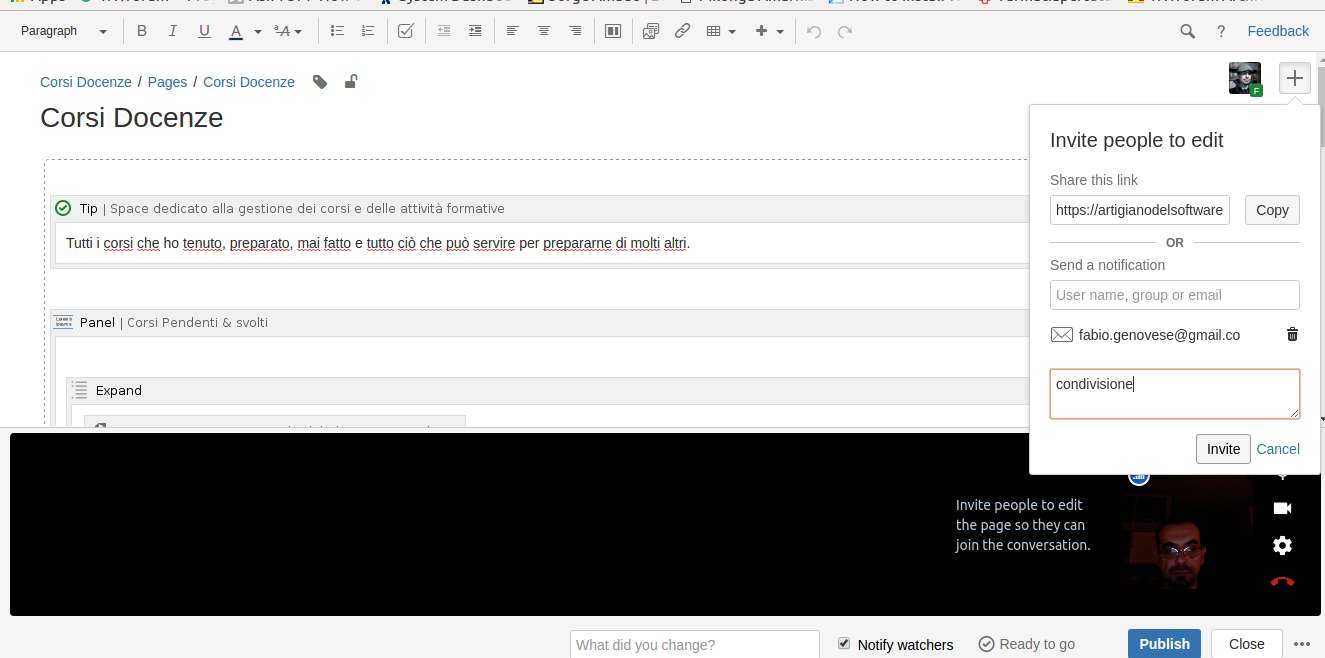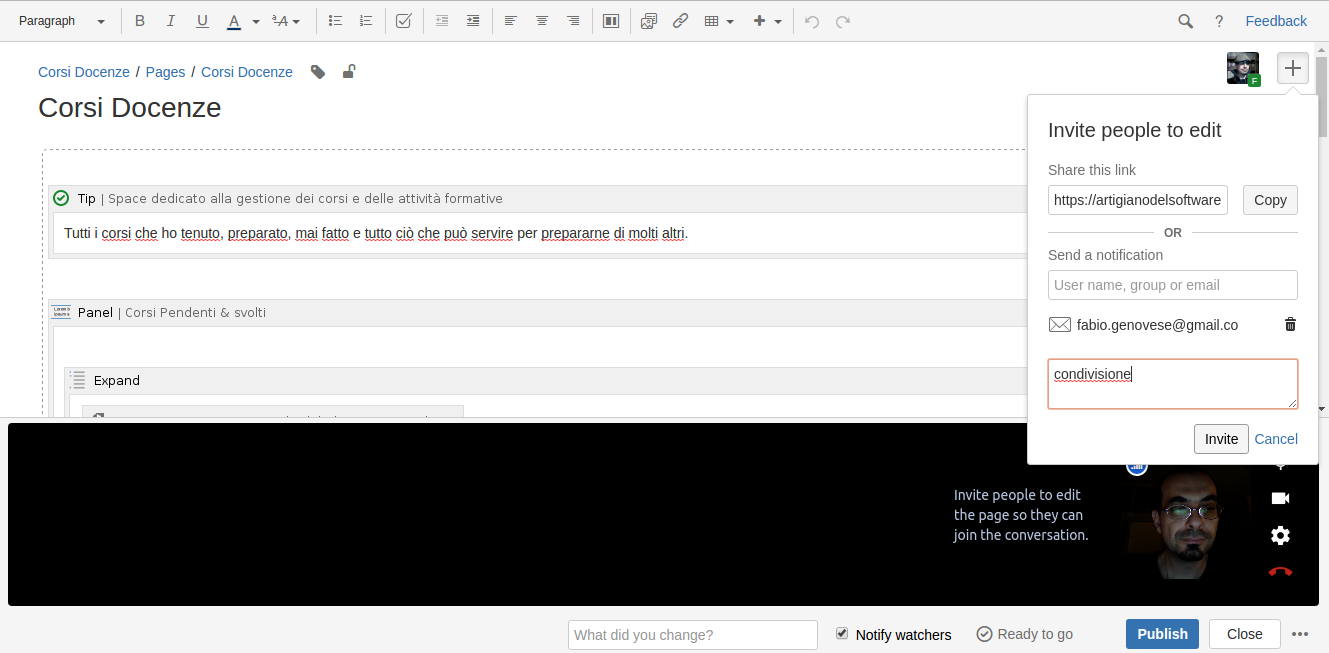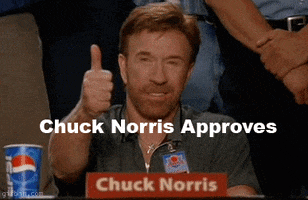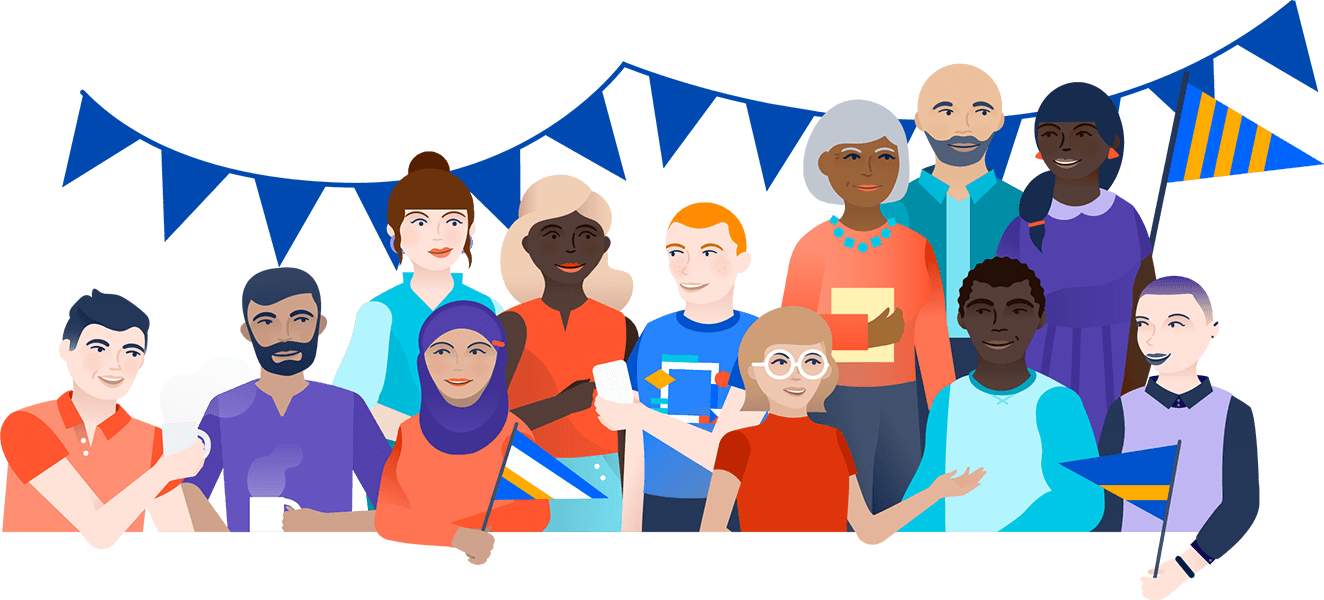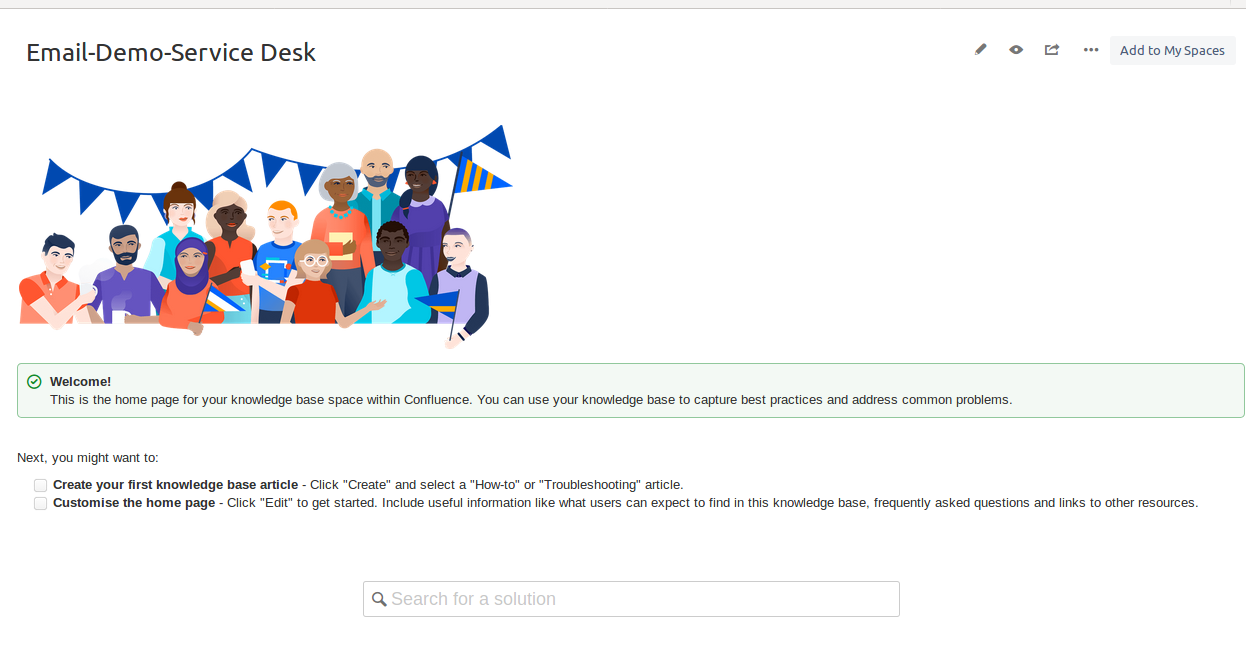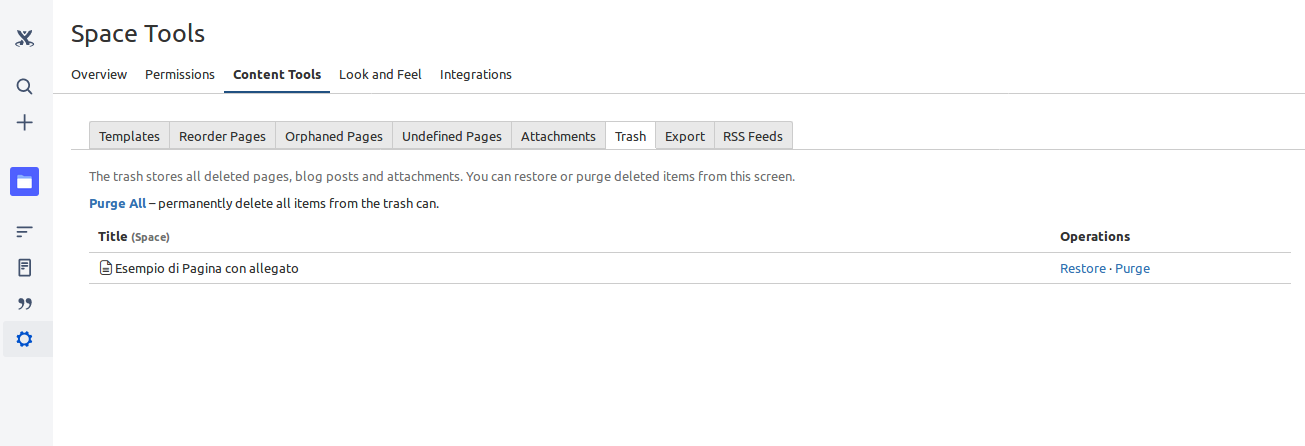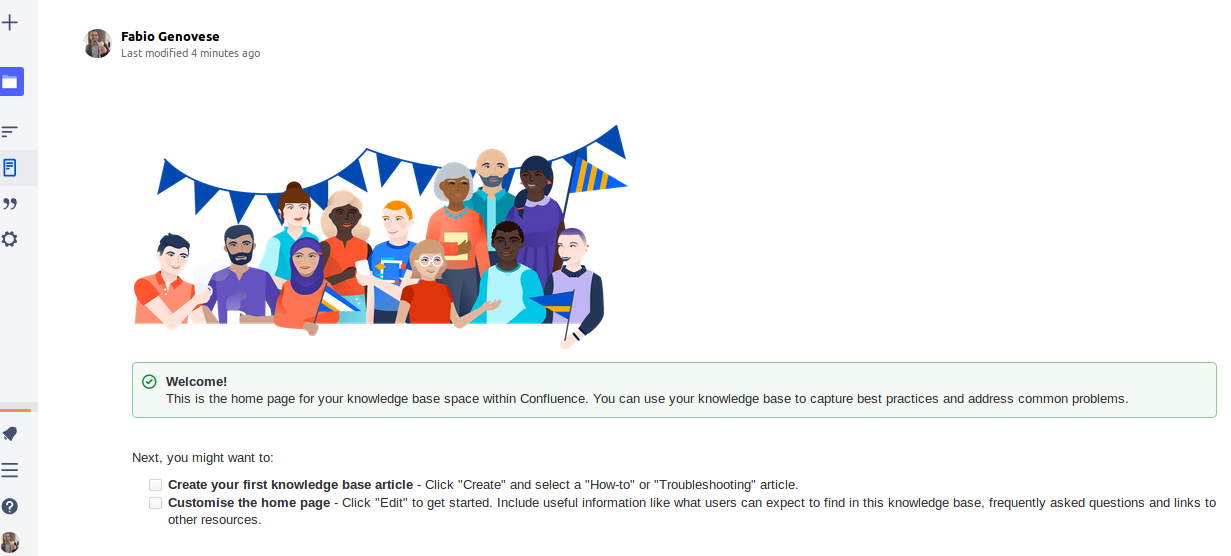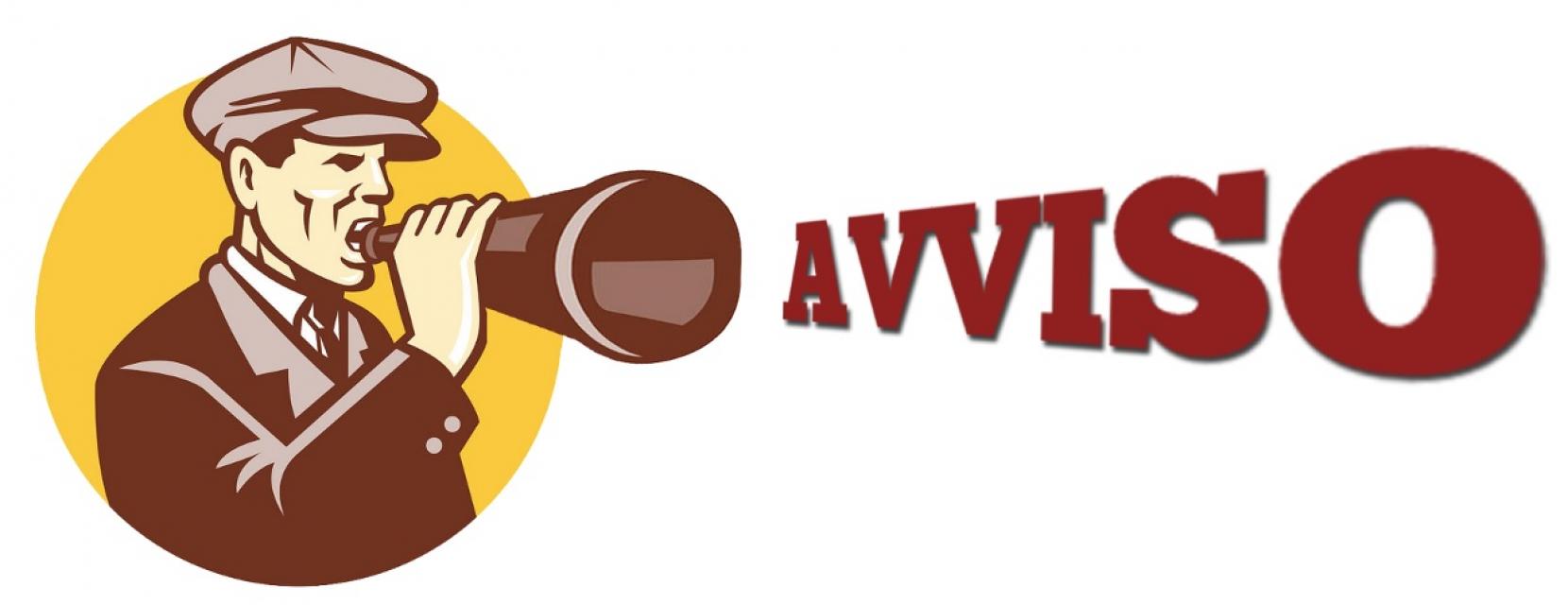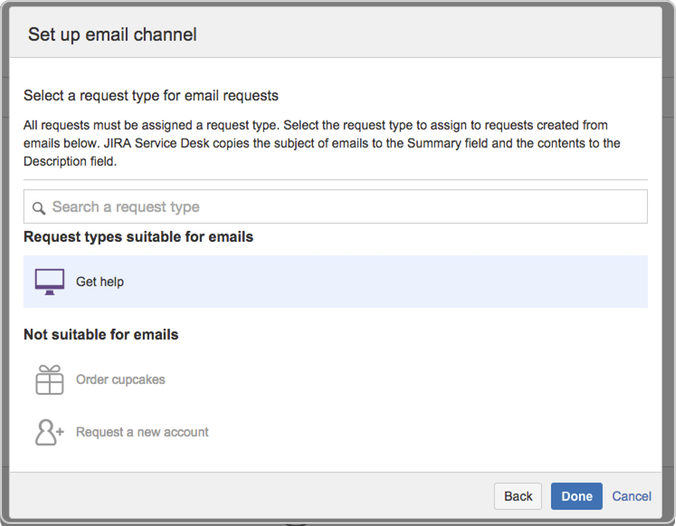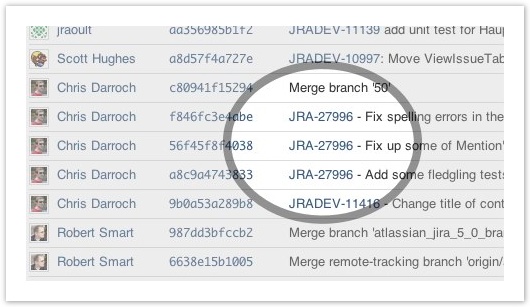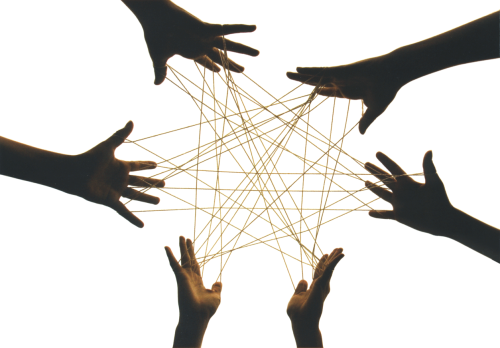Come nascondere elementi su Confluence
Tips & Tricks
In questo post riportiamo alcuni consigli per …. nascondere gli elementi su Confluence, sia in visualizzazione che in stampa.

Cosa abbiamo a disposizione?
Il primo suggerimento che riportiamo è quello presente al seguente link, dove viene spiegato come nascondere degli elementi, andando a giocare con CSS ed affini.

Per attuare ciò, occorre selezionare, nella configurazione degli space, la sezione Look and Feel, Custom HTML.
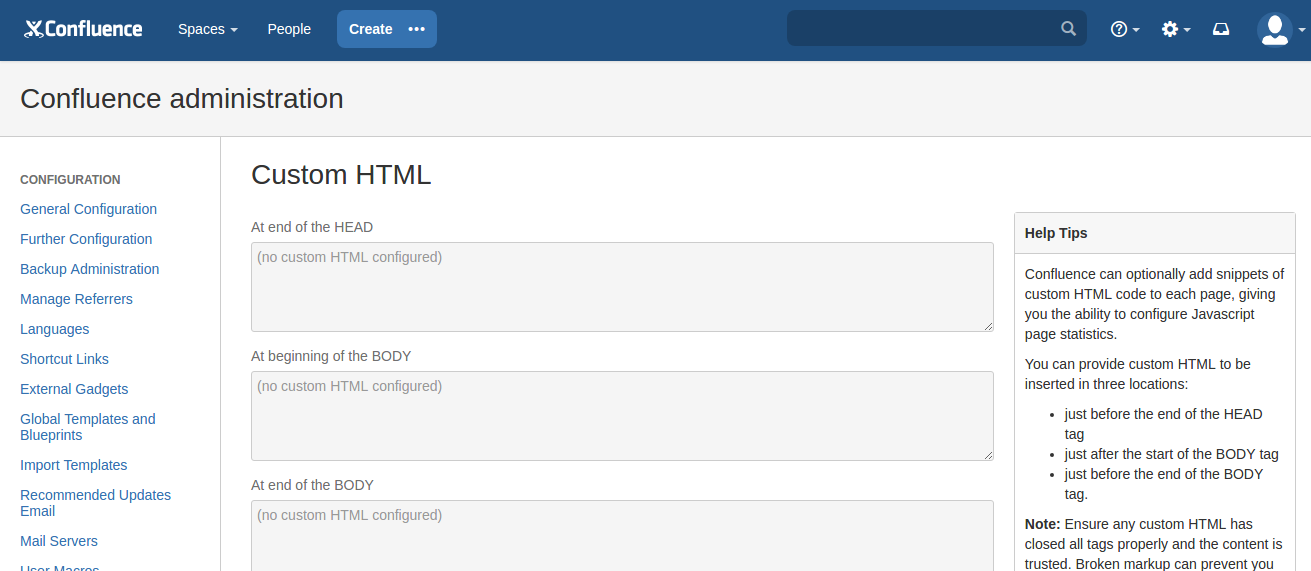
dove possiamo inserire il nostro codice CSS per limitare la visualizzazione (il link citato fornisce diverse indicazioni sugli oggetti che possiamo nascondere).
Se vogliamo invece avere queste opzioni limitate ad un solo spazio, possiamo agire nella stessa posizione ma relativa allo space.
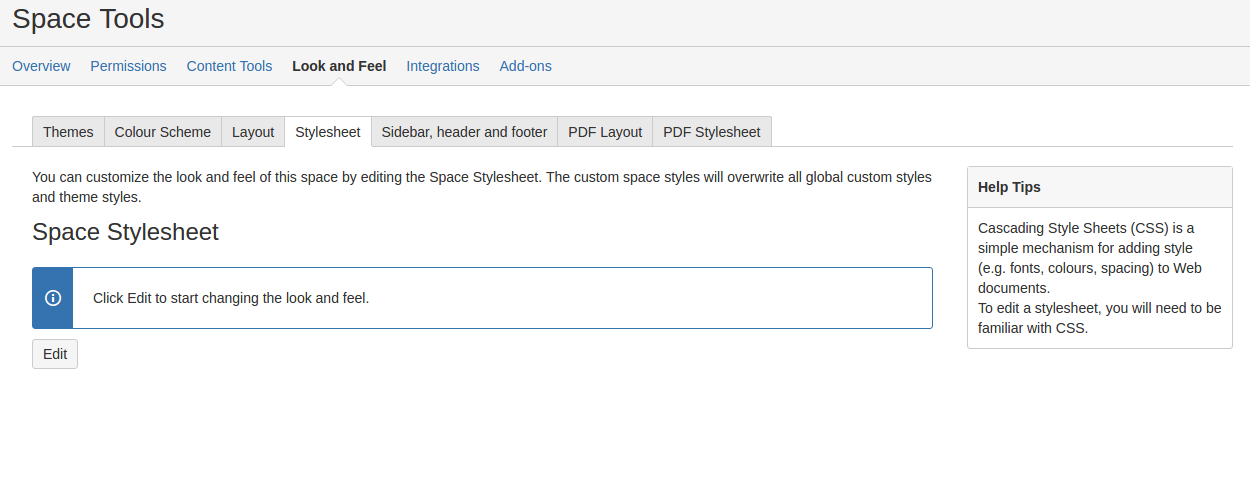
Che alternative abbiamo?
Possiamo definire una macro (solo per la versione server, su cloud questa funzione è stata disabilitata), come descritto in questo documento, che spiega come realizzare il tutto. La macro può essere utilizzata ovunque, rendendo implementazione molto più semplice: basta semplicemente inserire il testo che non si vuole stap

In questo modo visualizziamo a video, ma non stampiamo 🙂
Che altro possiamo usare?
Possiamo anche utilizzare HideElements for Confluence della tedesca Scandio GmbH che mette a disposizione una serie di macro per …. nascondere elementi di Confluence:

Conclusioni
Abbiamo visionato diverse possibilità per poter nascondere e/o non stampare degli elementi di Confluence. Le possibilità di utilizzo sono molteplici 🙂 e sono sicuro che non mancheranno occasioni per applicare questo barbatrucco :-D.
Reference
Maggiori informazioni sono reperibili, in inglese, ai seguenti link:
- https://confluence.atlassian.com/confkb/how-to-hide-elements-in-confluence-using-css-or-javascript-313458894.html
- https://confluence.atlassian.com/conf53/noprint-example-of-a-user-macro-411108920.html
- https://confluence.atlassian.com/conf53/advanced-pdf-export-customisations-411108705.html#AdvancedPDFExportCustomisations-noprint
- https://marketplace.atlassian.com/plugins/de.scandio.confluence.plugins.hideelements-macro/server/overview